WordPressでオンライン契約を作成する方法(デジタル署名付き)
公開: 2018-12-17WordPressで署名済みのオンライン契約書を作成しますか? WPFormsを使用すると、印刷、スキャン、またはFAXを送信しなくても、WordPressの契約書に簡単に署名できます。
この記事では、WordPress Webサイトのオンライン契約を作成して、デジタル署名を取得する方法を紹介します。
なぜWordPressで署名されたオンライン契約を作成するのですか?
あなたのWordPressサイトで署名されたオンライン契約を作成することはあなたとあなたのクライアントの両方にとってお互いに有利な状況です。
あなたのウェブサイト上のオンライン契約:
- クライアントがあなたの契約に簡単に署名できるようにします。 WPFormsを使用すると、クライアントまたはフリーランサーがマウスまたはタッチスクリーンを使用してドキュメントやオンライン契約に署名できるようにすることができます。
- あなたにとってより便利です。 オンライン契約の署名にWordPressを使用している場合は、電子メールの添付ファイルを送受信する必要はありません。
- 取引をより早く成立させることができます。 より短い期間でより多くの取引を成立させることができるため、署名されたオンライン契約フォームは、より速いビジネスの成長につながる可能性があります。
WPFormsは、これを簡単にするための完璧なWordPressオンライン契約プラグインです。
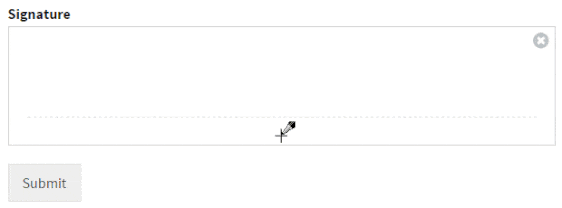
オンライン契約を作成する前に
サービス契約やオンライン契約の作成に関しては、多くの中小企業は弁護士の使用を躊躇しています。 グーグルで簡単に検索して自分で書くことで、弁護士費用を節約できるのは事実です。
ただし、オンライン契約を作成すると、大きなビジネス上の決定を下すことになります。 弁護士は契約書が正しく書かれていることを確認できるので、将来の法的な問題を回避できます。
典型的なオンライン契約は通常次のようになります。
- 利用規約と支払いを指定します
- 住所や電話番号など、クライアントの詳細を尋ねる
- クライアントの署名を取得する
これにより、作業を開始する前に署名が必要な場合のワークフローが削減されます。
あなたのビジネスのサービス契約またはオンライン連絡先がどのように見えるかを知るために、グーグルでサンプル契約契約を見ることができます。 ほとんどの事業主は、自分のニーズに合わせてサンプルを適合させることができるはずです。
それでは、WPFormsを使用してWordPressでオンライン契約を作成する方法を見てみましょう。
WordPressでオンライン契約を作成する方法(デジタル署名付き)
WordPressでオンライン契約として機能するWebフォームを作成する方法は次のとおりです。
ビデオを見たくない場合は、次のチュートリアルを作成してください。
ステップ1:署名フォームを作成する
オンライン契約ページを作成する前に、電子署名フォームを作成して開始しましょう。 これはテンプレートであるため、フォームに署名フィールドを自動的に追加します。
Webサイトでデジタル署名を収集することにより、契約書に署名するためにクライアントとの間で契約書をやり取りする必要がなくなります。
サイトでデジタル署名を受け入れるには、最初にWPFormsプラグインをインストールしてアクティブ化する必要があります。 詳細については、WordPressプラグインのインストール方法に関するこのステップバイステップガイドを参照してください。
アドオンのロックを解除するには、ライセンスキーを入力することを忘れないでください。
次に、ユーザーが契約の一部としてWordPressでデジタル署名を送信できるように、署名アドオンをインストールする必要があります。 署名アドオンをインストールして使用する方法については、こちらをご覧ください。
これは、個別のWordPress電子署名プラグインを購入せずにフォームで署名を取得するための非常に簡単な方法です。
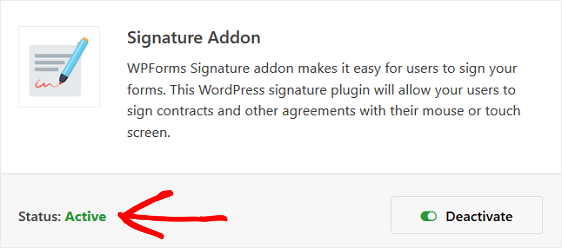
プラグインと署名アドオンをインストールした後、オンラインフォームを作成する必要があります。 開始するための簡単な連絡フォームの作成に関するチュートリアルをご覧ください。
この例では、空白のフォームテンプレートを使用して、WordPressの契約書フォームを最初から作成できるようにします。
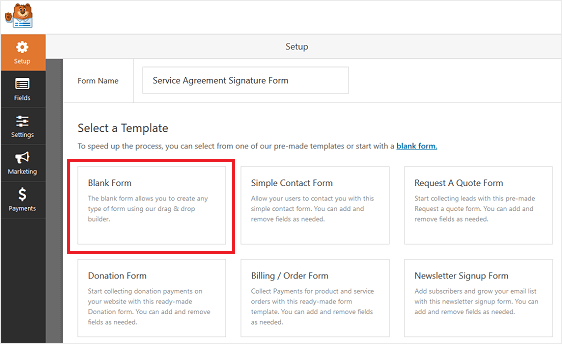
フォームエディタに入ると、[ファンシーフィールド]セクションの下に[署名]フィールドがあります。
ボタンをクリックしてフォームに追加するか、フィールドを配置する場所にドラッグアンドドロップします。
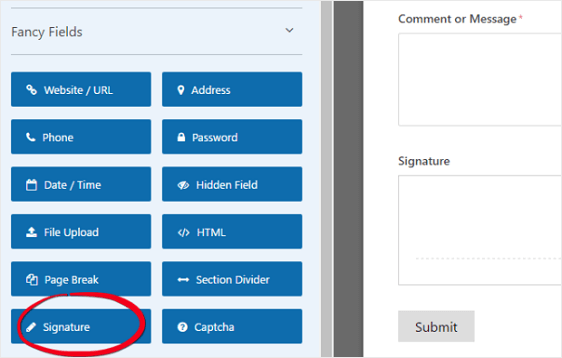

署名フォームフィールドに変更を加えるには、それをクリックするだけです。 ユーザーがフォームに署名しない限りフォームを送信できないように、必ずフィールドを[必須]に設定してください。
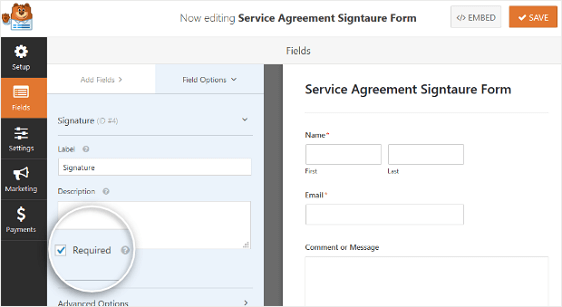
完了したら、右上隅にある[保存]ボタンをクリックします。
それでは、WordPressオンラインコントラクトプラグインの設定を見てみましょう。
ステップ2:フォームの設定を構成する
WordPressのオンライン契約ページにフォームを追加する前に、その設定を構成する必要があります。
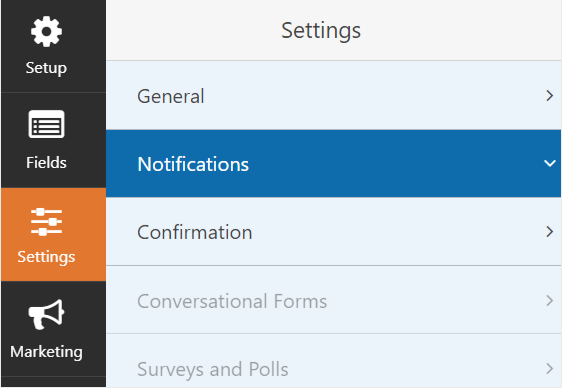
WordPressフォームで構成できる設定はたくさんあります。
- 一般設定:ここでは、フォームの名前、説明、送信ボタンのコピーなどを変更できます。 追加のスパム防止機能を有効にして、不要なフォーム送信からWebサイトを保護することもできます。
- フォームの確認:フォームの確認は、サイトの訪問者がWebサイトでオンライン契約フォームを送信すると表示されるメッセージです。 WPFormsには、メッセージ、ページの表示、リダイレクトの3つの確認タイプから選択できます。 1つまたは3つすべての組み合わせを選択できます。
- フォーム通知:通知は、Webサイトでフォームが送信されるたびに電子メールを送信するための優れた方法です。 フォームがサイトに送信されると、通知によって自動的にメールが送信されます。 また、フォームを送信したサイト訪問者や、フォーム送信の通知が必要な他の人に自動的に電子メールを送信することもできます。
オンライン契約フォームに[購読]チェックボックスを追加した場合は、それを希望の電子メールマーケティングプロバイダーに接続する必要があります。
WPFormsは、次の電子メールサービスプロバイダーの統合を提供します。
- AWeber
- 滴下
- コンスタントコンタクト
- Mailchimp
- キャンペーンモニター
- GetResponse
契約書の設定を変更したら、[保存]ボタンをクリックします。
ステップ3:WordPressでオンライン契約を作成して公開する
今すぐオンライン契約フォームをWordPressページに追加しましょう。
[ページ] »[新規追加]に移動して、新しいページを作成します。 WordPressページにサービスアグリーメントという名前を付けて、アグリーメントテキストを追加しましょう。
サービス契約またはオンラインお問い合わせフォームを追加するには、ブロックの追加(+)アイコンをクリックします。 次に、検索ボックスを使用してWPFormsブロックを検索し、クリックします。
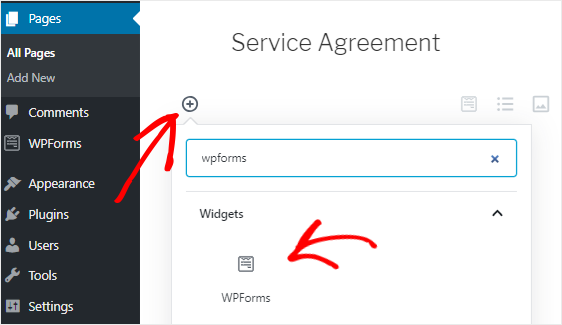
次に、ドロップダウンボックスからサービス契約フォームを選択して、ページに追加します。
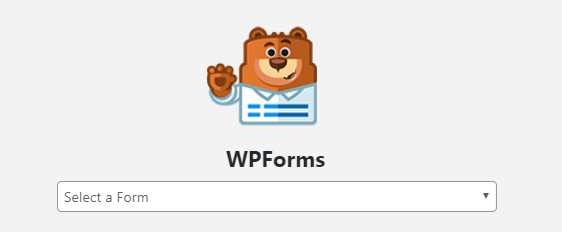
必要に応じて、今すぐページにコンテンツを追加できます。これは、サイトのSEOに役立ちます。
次に、[公開]ボタンをクリックして、サービス契約がWebサイトに表示されるようにします。
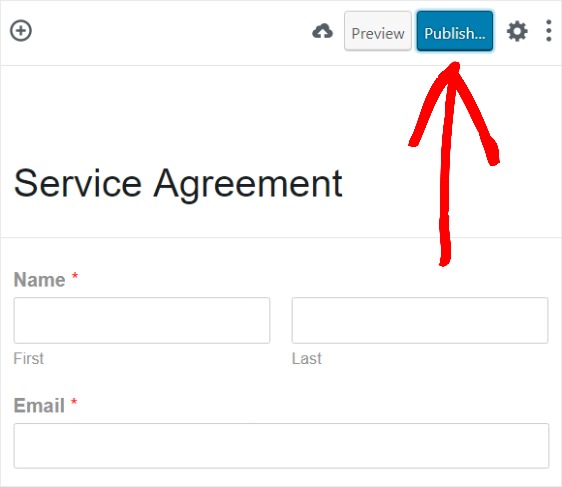
必要に応じて、ショートコードを使用するか、フォームビルダーのEmbedプラグインをクリックしてWPFormsを埋め込むこともできます。
以上です! これで、WordPressで署名されたドキュメントまたは署名された契約を取得する簡単な方法がわかりました。
次に、オンライン契約に締切日を設定します
見積もりが特定の日に期限切れになった場合は、フォームが自動的に閉じるように設定できます。 フォームの有効期限を追加するためのこのガイドを確認して、設定方法を確認してください。
WPFormsでより多くの時間を節約したいですか? 最適な候補者を選択するために必要なすべての情報をすばやく収集できるように、求人応募フォームを作成してみてください。
何を求めている? 今日から最も強力なWordPressフォームプラグインを始めましょう。
また、この記事が気に入った場合は、FacebookとTwitterでフォローしてください。
